

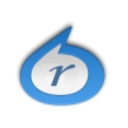
Zoom Player 的發布原本是為了填補媒體播放領域的空白。Zoom Player 提供播放媒體文件功能的同時,同時能借用其他播放媒體軟件的功能,加大靈活性,大幅提升播放 DVD 的質素,畫麵質素直迫一些中高價的 DVD 機。
所需軟件:
![]()
2、選取進階模式
![]()
3、如下圖選用 DVD 播放軟件,本例選用 CinePlayer,因為 CinePlayer 有很高質量的播放效果
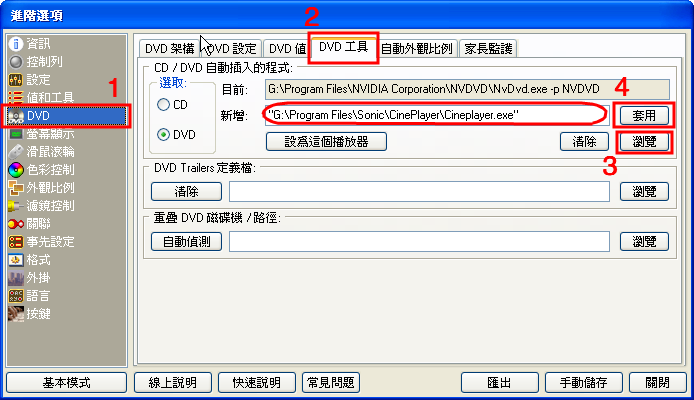
同時要在 控製台對 CinePlayer 做如下設定
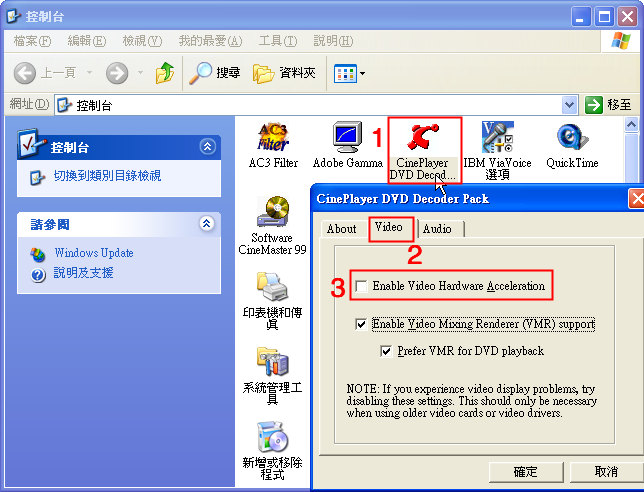
4、在圖中 [3] [4] [5] 皆為可自由選擇區,你可以自行選出自己心目中最強的配搭

5、加載 ffdshow,係必須的
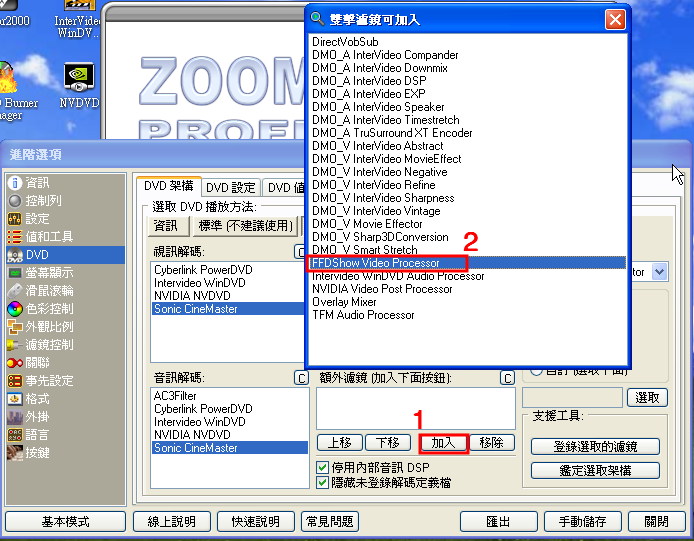
6、最後要確認所有濾鏡得到成功加載

7、由於 ffdshow 在中文係統下程式有遮閉情況,須要借用 GraphEdit 對 ffdshow 進行設定
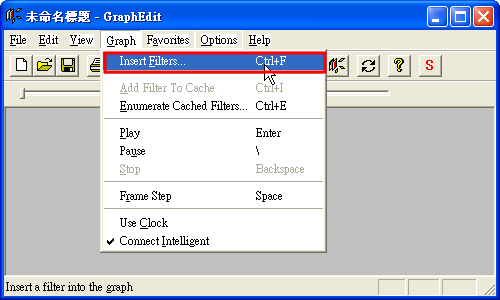
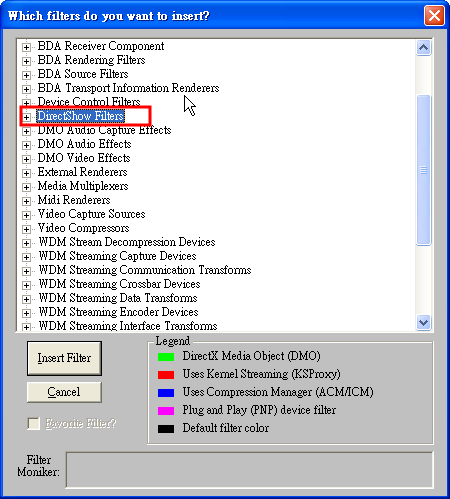
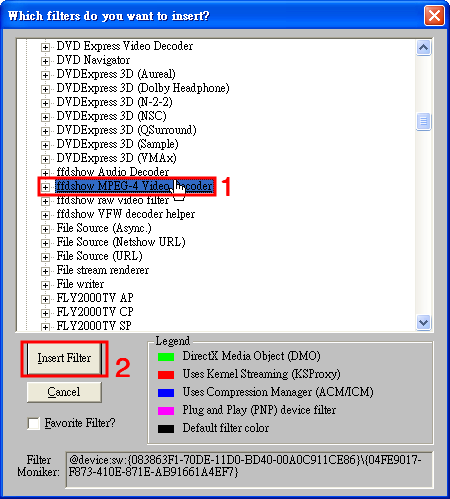
8、成功加載後,如圖右按滑鼠呼叫 ffdshow
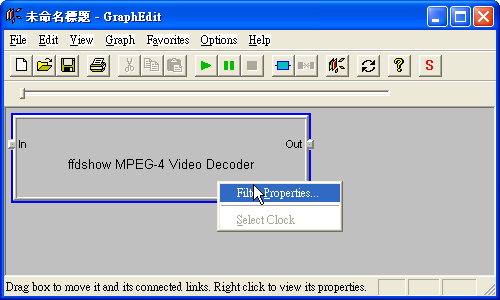
9、這一步很重要,務必要做
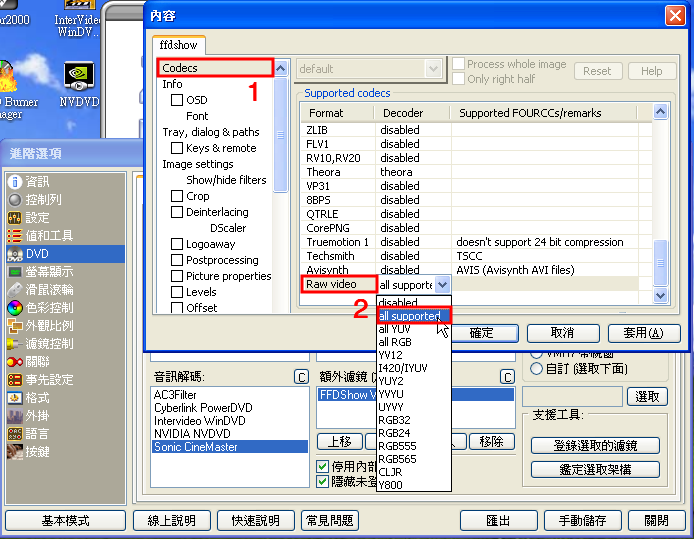
10、可以剔選 OSD,此項可在播放畫麵顯示數據。如不見有任何數據,則 Zoom Player 未能成功加載 ffdshow
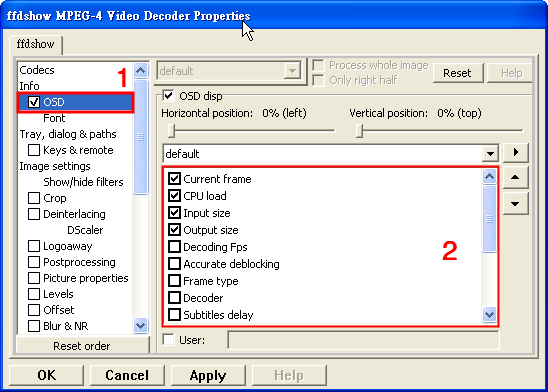
如圖成功顯示數據
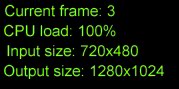
11、這項對去除微粒有些幫助,數值可自由調校適合的
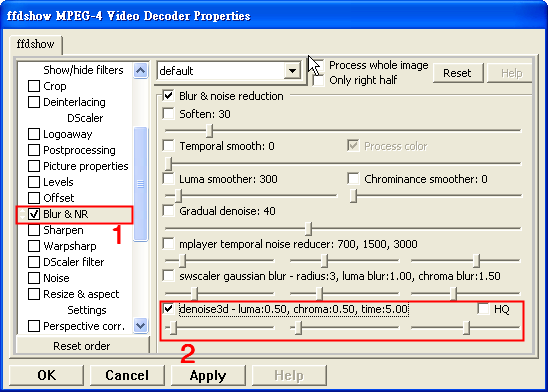

12、Resize 是 ffdshow 在此處的精華,把本來 720 X 480 的DVD畫麵 resize 去任意的大小畫麵,好處是 resize 的效果遠比起顯視卡做的 resize 好,因為顯視卡一般都是拉扯放大,或原大小播放
如果你想輸出大小係 1600 X 1200, ffdshow 會將 DVD 原本的畫麵 resize 成 1600 X 1200, 這樣顯視卡不會再做 resize,所有工作都是由 CPU 做的。所以需要強勁的 CPU ,建議選用 2.8 Ghz 以上
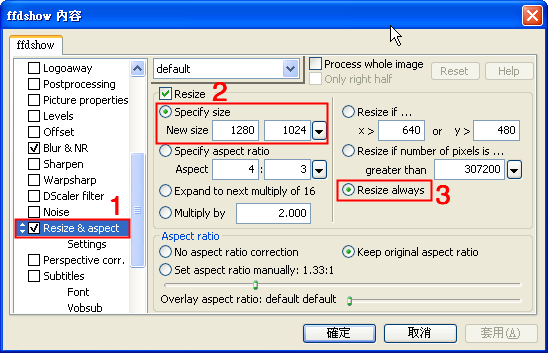
13、Resize 的同時也可銳化

14、Zoom Player 通過 ffdshow 也能播放 DVD 外掛中文字幕嗬。如下圖選擇字幕檔,同時也可自選字型,改變字體顯視方式


15、如果不滿足 ffdshow 的字幕功能,試試功能全麵的 VobSub

使用 Zoom Player 播放 DVD 就能呼叫出 VobSub

在綠箭頭點擊二下進入選項選取字幕檔
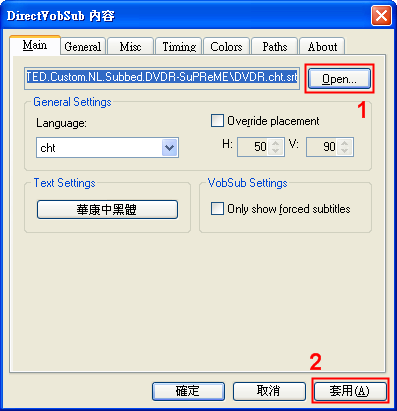
16、基本的已設完,強橫的 DVD 播放組合便把平平沒奇的電腦變成一部強勁的播放機。甚至畫麵質素可接近 HDTV,有些假高清的感覺。
最後要說的是,此教學隻做拋磚引玉之效,當中各項設定如何為最佳,仍要自行測試。 ffdshow 仍有不少選項皆可對畫麵質素有提昇作用。

使用DivxTest CD來測試DivX DVD Player的播放能力
